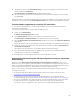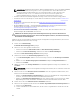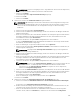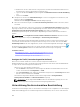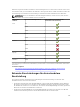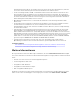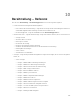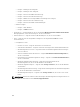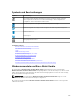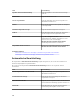Users Guide
ANMERKUNG: Sie können nur gültige Service-Tag-Nummern oder Knoten-IDs importieren,
die nicht von Geräten stammen, die bereits ermittelt wurden.
c. Klicken Sie auf Öffnen.
Es wird die Registerkarte Import-Zusammenfassung angezeigt.
d. Klicken Sie auf OK.
e. Klicken Sie auf Weiter.
8. Verfahren Sie auf der Seite Attribute bearbeiten folgendermaßen:
ANMERKUNG: OpenManage Essentials erfasst beim Erstellen der Konfigurationsvorlage nicht
die Kennwörter der Quellgeräte. Wenn Sie die Kennwörter für die Zielgeräte festlegen wollen,
müssen Sie alle Kennwortattribute in der Konfigurationsvorlage vor der Bereitstellung
bearbeiten.
a. Klicken Sie auf die Registerkarte Vorlagenattribute.
b. Klicken Sie auf den Namen der Attribut-Gruppe, um die Liste mit den in der Gruppe enthaltenen
Attributen anzuzeigen.
c. Wenn Sie nicht möchten, dass ein bestimmtes Attribut in der Vorlage bereitgestellt wird und den
derzeitigen Attributwert auf dem Zielgerät beibehalten möchten, dann deaktivieren Sie das
Kontrollkästchen in der Spalte Bereitstellen.
d. Sie können die Werte in der Spalte Wert beliebig bearbeiten oder auswählen.
In der Leiste Gruppiert nach wird die Gesamtanzahl der Attribute in der Vorlage und die Anzahl
der Attribute, die Sie bearbeiten angezeigt.
e. Wenn Sie Änderungen vorgenommen haben, klicken Sie auf Speichern.
f. Klicken Sie auf die Registerkarte Gerätespezifische Attribute, um die Attribute zu bearbeiten, die
für das Zielgerät eindeutig sind.
ANMERKUNG: Die Registerkarte Gerätespezifische Attribute zeigt je nach ausgewählter
Bereitstellungsvorlage Attribute an.
g. Klicken Sie auf den Namen der Attribut-Gruppe, um die Liste mit den in der Gruppe enthaltenen
Attributen anzuzeigen.
h. Wenn Sie nicht möchten, dass ein bestimmtes Attribut in der Vorlage bereitgestellt wird und den
derzeitigen Attributwert auf dem Zielgerät beibehalten möchten, dann deaktivieren Sie das
Kontrollkästchen in der Spalte Bereitstellen.
i. Sie können die Werte in der Spalte Wert beliebig bearbeiten oder auswählen.
ANMERKUNG: Sie können die gerätespezifischen Attribute für ein spezielles Gerät oder für
alle Geräte auch als .csv-Datei exportieren, die Attribute bearbeiten und diese dann
importieren. Um die gerätespezifischen Attribute zu exportieren oder zu importieren,
klicken Sie auf Importieren/Exportieren.
j. Klicken Sie auf die Identitätsattribute Registerkarte, um überprüfen Sie die virtuelle I/O-Attribute.
k. Wenn Sie nicht möchten, dass ein bestimmtes Attribut in der Vorlage bereitgestellt wird und den
derzeitigen Attributwert auf dem Zielgerät beibehalten möchten, dann deaktivieren Sie das
Kontrollkästchen in der Spalte
Bereitstellen.
l. Wenn Sie Änderungen vorgenommen haben, klicken Sie auf Speichern.
m. Klicken Sie auf Weiter.
9. Verfahren Sie auf der Seite Anmeldeinformationen für die Ausführung wie folgt:
a. Klicken Sie im Abschnitt Anmeldeinformationen auf Neue Anmeldeinformationen hinzufügen.
Es wird das Fenster Anmeldeinformationen hinzufügen angezeigt.
b. Geben Sie die Beschreibung, den Benutzernamen des Administrators und das Kennwort ein, die
erforderlich sind, um den Task auf den Zielgeräten auszuführen.
c. Wenn Sie die Anmeldeinformationen als Standardanmeldeinformationen für alle Zielgeräte
einstellen wollen, wählen Sie Standard aus, und klicken Sie anschließend auf Fertigstellen.
183